Excel'de birden fazla hücreye nasıl değer eklenir?
Excel'de birden fazla hücreye değer eklemek, doğru yöntemlerle hızlı ve verimli bir şekilde yapılabilir. Bu rehber, işlemi kolaylaştıran çeşitli teknikleri tanıtacak ve verilerinizi hızlıca ve kolayca güncellemenizi sağlayacaktır.
VBA ile birden fazla hücreye değer ekle
Makrolar, tekrarlayan görevleri basitleştirerek işinizi daha verimli hale getirebilir. Aşağıdaki makro, birden fazla hücreye nasıl değer ekleyeceğinizi gösterir.
Adım1: Değer ekleyeceğiniz hücreleri seçin.
Adım2: "ALT" + "F11" tuşlarına basılı tutun ve "Microsoft Visual Basic for Applications" penceresini açın.
Adım3: "Insert" > "Module" seçeneğine tıklayın ve aşağıdaki VBA kodunu Modül Penceresine yapıştırın.
VBA kodu: Excel'de seçili hücrelere değer ekle
Sub Add2Formula()
'Updated by Extendoffice 2024/07/23
For Each c In Selection
c.Activate
ActiveCell.FormulaR1C1 = "= " & ActiveCell.Formula & "+300"
Next c
End Sub- Makro, hücre içeriğini üzerine yazabilir, bu nedenle gerekirse yedek alın.
- Bu makro, yalnızca zaten formül içermeyen hücrelerde çalışır.
- Bu makro, seçili tüm hücrelere300 ekleyecektir. Farklı bir değer eklemek isterseniz, lütfen300'ü istediğiniz değerle değiştirin.
Kutools for Excel ile birden fazla hücreye değer ekle
"Kutools for Excel" bize kolay kullanılabilir alternatif bir yöntem sunar ve "Hesaplama" özelliği sayesinde birden fazla hücreye kolayca değer ekleyebilirsiniz.
Adım1: Aynı değeri ekleyeceğiniz hücreleri seçin.
Adım2: "Kutools" > "Daha Fazla" > "Hesaplama"ya tıklayın.
Adım3: "Hesaplama" bölümünden "Toplama"yı seçin ve seçili hücrelere ekleyeceğiniz değeri girin. Burada,300 değerini girdim. Ekran görüntüsüne bakın:

Adım4: "Formül Oluştur" seçeneğini işaretleyin.
Adım5: "OK" butonuna tıklayın.
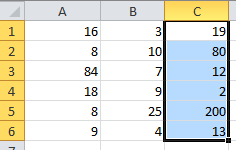 | >>> |  |
Bu özellik, seçili tüm hücrelerde çeşitli matematiksel işlemleri destekler:
- Toplama: Belirtilen işleneni ekler.
- Çıkarma: Belirtilen işleneni çıkarır.
- Çarpma: Hücrelerin her bir değeri işlenen ile çarpılır.
- Bölme: Hücrelerin her bir değeri işlenen ile bölünür.
- Üs: Hücredeki her bir değer, işlenenin kuvveti alınır.
- Yuvarlama: Her bir hücre değerini belirtilen ondalık sayıya yuvarlar (işlenen).
- Fonksiyon: Her bir hücre değerine bir fonksiyon uygular.
- Özel: Formül benzeri bir ifade oluşturur ve her bir hücre değerine uygular.
İlgili Makale
En İyi Ofis Verimlilik Araçları
Kutools for Excel ile Excel becerilerinizi güçlendirin ve benzersiz bir verimlilik deneyimi yaşayın. Kutools for Excel, üretkenliği artırmak ve zamandan tasarruf etmek için300'den fazla Gelişmiş Özellik sunuyor. İhtiyacınız olan özelliği almak için buraya tıklayın...
Office Tab, Ofis uygulamalarına sekmeli arayüz kazandırır ve işinizi çok daha kolaylaştırır.
- Word, Excel, PowerPoint'te sekmeli düzenleme ve okuma işlevini etkinleştirin.
- Yeni pencereler yerine aynı pencerede yeni sekmelerde birden fazla belge açıp oluşturun.
- Verimliliğinizi %50 artırır ve her gün yüzlerce mouse tıklaması azaltır!
Tüm Kutools eklentileri. Tek kurulum
Kutools for Office paketi, Excel, Word, Outlook & PowerPoint için eklentileri ve Office Tab Pro'yu bir araya getirir; Office uygulamalarında çalışan ekipler için ideal bir çözümdür.
- Hepsi bir arada paket — Excel, Word, Outlook & PowerPoint eklentileri + Office Tab Pro
- Tek kurulum, tek lisans — dakikalar içinde kurulun (MSI hazır)
- Birlikte daha verimli — Ofis uygulamalarında hızlı üretkenlik
- 30 günlük tam özellikli deneme — kayıt yok, kredi kartı yok
- En iyi değer — tek tek eklenti almak yerine tasarruf edin